1,右键单机计算机,然后选择其中的管理选项。

2,进入计算机管理之后,可以在下方看到存储的位置有一个磁盘管理,点击这个内容。

3,可以看到下面的磁盘显示C盘和E盘属于一个类型,所以可以将E盘空间给C盘。

4,右键点击E盘,然后选择压缩卷。

5,系统会提示你最大能压缩的范围,然后进行压缩。

6,靠近E盘的位置就能看到压缩出来的空间了,但是有一个问题,就是必须要挨着的磁盘才能添加进去,否则是不行的,所以E盘里的东西,需要全部转移走,然后把E盘删除。

7,这样你的C盘右键单击之后,才会弹出扩展卷的选项,否则的话他是灰色的,选取不了,大家重复即可。记得把E盘东西备份好。

8,把磁盘点击添加进去,然后点击下一步,添加成功之后,你的C盘就有了很多的空间了。
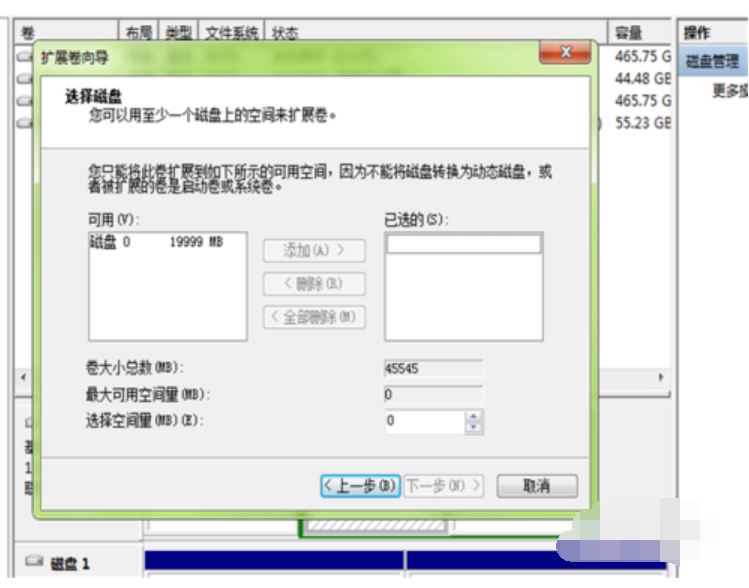
点击阅读全文